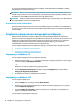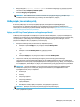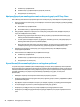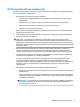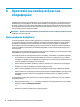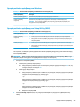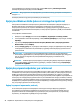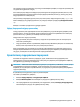Usage manual
Σε μικρό χρονικό διάστημα μετά από ένα από τα συμβάντα, το HP 3D DriveGuard επαναφέρει τη μονάδα
σκληρού δίσκου σε κανονική λειτουργία.
ΣΗΜΕΙΩΣΗ: Μόνο οι εσωτερικές μονάδες σκληρού δίσκου προστατεύονται από το HP 3D DriveGuard. Οι
μονάδες σκληρού δίσκου που είναι τοποθετημένες σε προαιρετική συσκευή επιτραπέζιας σύνδεσης ή είναι
συνδεδεμένες σε θύρα USB δεν προστατεύονται από το HP 3D DriveGuard.
ΣΗΜΕΙΩΣΗ: Επειδή οι μονάδες στερεάς κατάστασης (SSD) δεν έχουν κινούμενα μέρη, το HP 3D DriveGuard
δεν είναι απαραίτητο για αυτές τις μονάδες δίσκου.
Οι καταστάσεις του HP 3D DriveGuard
Η φωτεινή ένδειξη σκληρού δίσκου στον υπολογιστή αλλάζει χρώμα για να υποδείξει ότι η μονάδα δίσκου
στη θέση της κύριας ή/και της δευτερεύουσας μονάδας σκληρού δίσκου (μόνο σε επιλεγμένα προϊόντα) έχει
ακινητοποιηθεί.
Ενημέρωση εφαρμογών και προγραμμάτων οδήγησης
Η HP συνιστά να ενημερώνετε τακτικά τις εφαρμογές και τα προγράμματα οδήγησης. Οι ενημερώσεις
μπορούν να επιλύσουν προβλήματα και να προσθέσουν νέες λειτουργίες και επιλογές στον υπολογιστή. Για
παράδειγμα, τα παλιότερα στοιχεία γραφικών μπορεί να μην λειτουργούν σωστά με τις πιο πρόσφατες
εφαρμογές παιχνιδιών. Εάν δεν έχετε το πιο πρόσφατο πρόγραμμα οδήγησης, δεν μπορείτε να
εκμεταλλευτείτε το σύνολο των δυνατοτήτων του εξοπλισμού σας.
Για την ενημέρωση εφαρμογών και προγραμμάτων οδήγησης, επιλέξτε μία από τις παρακάτω μεθόδους:
● Ενημέρωση με τα Windows 10 στη σελίδα 40
● Ενημέρωση με τα Windows 10 S στη σελίδα 40
Ενημέρωση με τα Windows 10
Για την ενημέρωση εφαρμογών και προγραμμάτων οδήγησης:
1. Πληκτρολογήστε τη λέξη support στο πλαίσιο αναζήτησης της γραμμής εργασιών και, στη συνέχεια,
επιλέξτε την εφαρμογή HP Support Assistant.
‒ ή –
Επιλέξτε το εικονίδιο ερωτηματικού στη γραμμή εργασιών.
2. Επιλέξτε Ο φορητός υπολογιστής μου, επιλέξτε την καρτέλα Ενημερώσεις και έπειτα επιλέξτε
Έλεγχος για ενημερώσεις και μηνύματα.
3. Ακολουθήστε τις οδηγίες που εμφανίζονται στην οθόνη.
Ενημέρωση με τα Windows 10 S
Για την ενημέρωση εφαρμογών:
1. Επιλέξτε Έναρξη και, στη συνέχεια, επιλέξτε Microsoft Store.
2. Επιλέξτε την εικόνα προφίλ του λογαριασμού σας δίπλα στο πλαίσιο αναζήτησης και, στη συνέχεια,
επιλέξτε Λήψεις και ενημερώσεις.
3. Στη σελίδα Λήψεις και ενημερώσεις, κάντε την επιλογή για τις ενημερώσεις και ακολουθήστε τις
οδηγίες που εμφανίζονται στην οθόνη.
Για την ενημέρωση προγραμμάτων οδήγησης:
40 Κεφάλαιο 7 Συντήρηση του υπολογιστή